Kako odpraviti pogoste težave z WiFi na iPhonu 11
Miscellanea / / August 05, 2021
Wi-Fi je tehnologija brezžičnega omrežja, ki brez radijskih signalov uporablja radijske valove za hitri brezžični internet in omrežne povezave. Ker večina uporabnikov pametnih telefonov ali naprednih uporabnikov raje ves čas uporablja Wi-Fi. Zmanjšuje zakasnitev, ponuja neprekinjeno hitrost povezave in stabilnost. Zdaj se sooča večina pametnih telefonov Težave z Wi-Fi celo nove zaradi napak, povezanih s programsko opremo. Če uporabljate iPhone 11, lahko preverite, kako odpraviti pogoste težave z WiFi na iPhone 11.
Medtem pa najnovejša posodobitev sistema iOS 13.2.3 prinaša tudi nekatere napake in težave s stabilnostjo, ki jih lahko doživi uporabnik. Čeprav so nekateri preprosti triki lahko koristni za odpravo težave, povezane z Wi-Fi, na vašem iPhone 11. Ker večina aplikacij in storitev potrebuje internetno povezavo, in če uporabljate Wi-Fi, boste imeli bolj gladko izkušnjo. Če pa Wi-Fi ne deluje ali ima naprava težave z Wi-Fi, si oglejte spodnje korake.
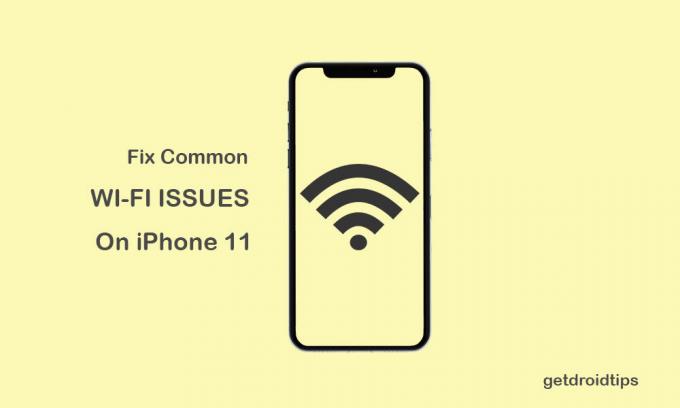
Kazalo
-
1 Koraki za odpravljanje pogostih težav z WiFi na iPhonu 11
- 1.1 1. Znova zaženite usmerjevalnik in iPhone
- 1.2 2. Ponastavite omrežne nastavitve (odpravite pogoste težave z WiFi v napravi iPhone 11)
- 1.3 3. Tovarniško ponastavite vaš iPhone 11
Koraki za odpravljanje pogostih težav z WiFi na iPhonu 11
Kot smo že omenili, obstaja veliko razlogov, ki lahko povzročijo internetne težave na vašem iPhoneu, kot so težave z usmerjevalnikom ali modemom, preobremenjenost omrežja, sistemska napaka, težave s strojno opremo, preobremenjeno območje in še več. Medtem ko lahko težave s prijavo ali geslom za Wi-Fi postanejo pomembne, če tega ne morete odpraviti. Vendar pa iPhoni večinoma povzročajo težave z Wi-Fi zaradi napak v programski opremi.
1. Znova zaženite usmerjevalnik in iPhone
- Najprej hitro pritisnite in spustite gumb za povečanje glasnosti in nato gumb za zmanjšanje glasnosti na napravi iPhone 11.
- Nato hitro pritisnite in nekaj časa držite gumb Side / Power, dokler se na zaslonu ne prikaže logotip Apple.
- Zdaj priključite napravo na polnilnik in priključite adapter v električno vtičnico, da začnete polniti slušalko.
- Na koncu počakajte, da se iPhone pravilno zažene, in se poskusite znova povezati z omrežjem Wi-Fi.
- Upamo, da vam lahko to zelo pomaga. V nasprotnem primeru sledite naslednjemu koraku.
2. Ponastavite omrežne nastavitve (odpravite pogoste težave z WiFi v napravi iPhone 11)
- Pojdite v meni Nastavitve za iPhone.
- Dotaknite se Splošno.
- Pomaknite se navzdol na dno in izberite Ponastavi.
- Dotaknite se možnosti Ponastavi omrežne nastavitve.
- Morda boste morali vnesti geslo in potrditi nalogo.
- Počakajte in znova zaženite napravo.
- Zdaj poskusite iPhone ponovno povezati z omrežjem Wi-Fi.
3. Tovarniško ponastavite vaš iPhone 11
- Pojdite v nastavitve naprave.
- Dotaknite se Splošno> pomaknite se navzdol do strani in tapnite Ponastavi.
- Dotaknite se možnosti Izbriši vse vsebine in nastavitve.
- Nato tapnite Izbriši zdaj.
- Če boste pozvani, vnesite geslo in se spodaj dotaknite možnosti Izbriši iPhone.
- Nato znova tapnite Izbriši iPhone, da nadaljujete z nalogo.
- Nato vnesite geslo za Apple ID in nato tapnite Izbriši.
- Na koncu počakajte, da se iPhone popolnoma ponastavi, nato pa znova nastavite napravo s podatki za prijavo.
- Zdaj se poskusite znova povezati z omrežjem Wi-Fi, ne glede na to, ali vaš iPhone 11 deluje ali ne.
To je to, fantje. Upamo, da vam je bil ta vodič v pomoč. Vprašajte v spodnjih komentarjih.
Subodh rad piše vsebine, ne glede na to, ali so povezane s tehnologijo ali druge. Ko eno leto piše na tehnološkem blogu, se navduši nad tem. Obožuje igranje iger in poslušanje glasbe. Poleg blogov je zasvojen tudi z igrami za računalniške igre in puščanjem pametnih telefonov.


![Prenesite in namestite AOSP Android 10 za Elephone A5 Lite [GSI Treble]](/f/93dea6486b2c40f6162561f0b71139f2.jpg?width=288&height=384)
